如何开启iphone的个人热点功能 开启iphone的个人热点功能的方法
时间:2017-07-04 来源:互联网 浏览量:
今天给大家带来如何开启iphone的个人热点功能,开启iphone的个人热点功能的方法,让您轻松解决问题。
只要开启iphone的个人热点功能,其它无线设备就可以通过连接iphone使用手机流量上网。下面是学习啦小编给大家整理的一些有关开启iphone的个人热点功能的方法,希望对大家有帮助!
开启iphone的个人热点功能的方法首先,打开手机的“设置”
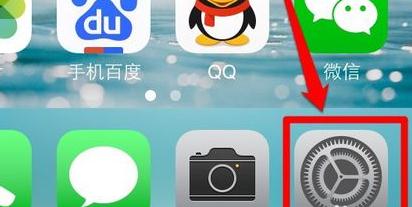
接着打开“个人热点”

这时,我们看到“个人热点”是关闭着的,且密码也是用了随机密码

接下来,我们把“个人热点”的开关打开,并把随机密码更改成简单的数字密码(实际应用中由自己定义)
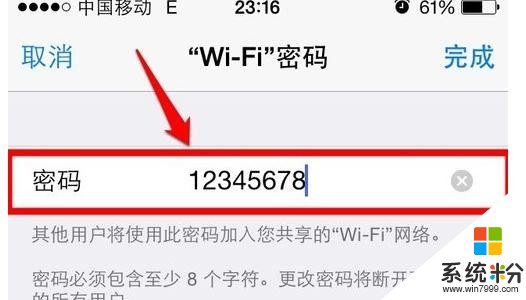
设置好密码返回,这时可以看到“个人热点”已经打开了

在手机屏幕下方有提示可以有三种方式连接“个人热点”,不过本人认为最方便的就是第一种
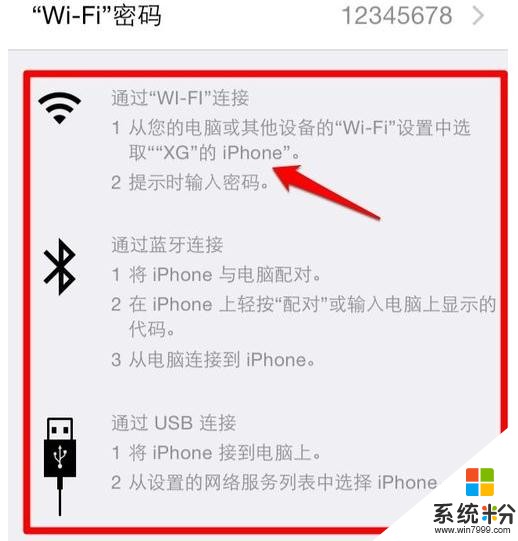
这时,无线设备就可连接到你的手机的“个人热点”了,比如我的笔记本电脑,我们尝试连接。
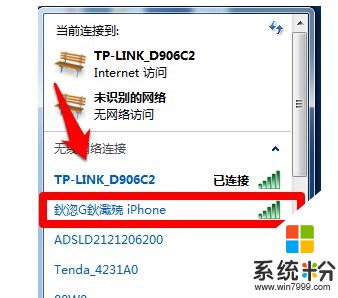
尝试成功,接下来你就可以无限制的上网的,不过请留意你手机流量的余量
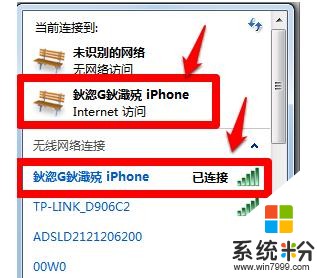
此时,在手机屏幕上也有提示说“个人热点:1个连接”
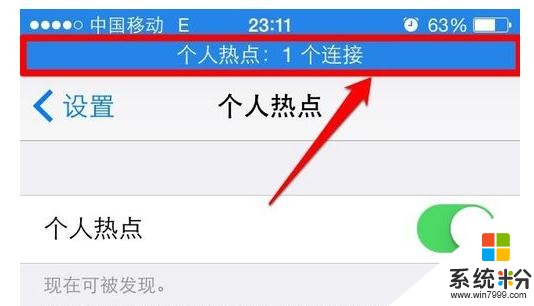
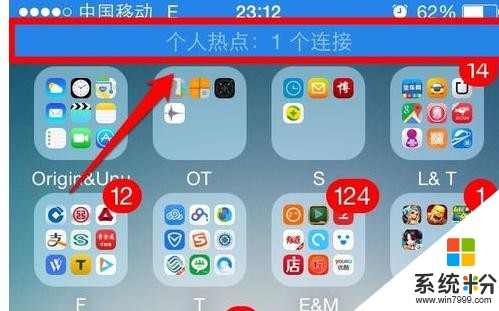
END
看了“怎么开启iphone的个人热点功能”的人还看了
1.iphone怎么创建无线网络
2.iphone4怎么设置wifi热点
3.iphone怎么建立无线局域网
4.台式机如何使用手机热点上网
以上就是如何开启iphone的个人热点功能,开启iphone的个人热点功能的方法教程,希望本文中能帮您解决问题。
我要分享:
相关教程
- ·iPhone 6 怎么开启个人热点 Phone 6 开启个人热点的步骤
- ·iPhone个人热点变灰色了怎么解决 iPhone个人热点变灰色了如何解决
- ·笔记本电脑如何利用iPhone4s个人热点功能上网 笔记本电脑利用iPhone4s个人热点功能上网的步骤
- ·iphone7怎么开热点 iPhone7手机个人热点设置教程
- ·ipad如何通过蓝牙来连接个人热点 ipad通过蓝牙来连接个人热点怎么操作
- ·怎么用iPhone 5s开热点? 用iPhone 5s开热点的步骤
- ·戴尔笔记本怎么设置启动项 Dell电脑如何在Bios中设置启动项
- ·xls日期格式修改 Excel表格中日期格式修改教程
- ·苹果13电源键怎么设置关机 苹果13电源键关机步骤
- ·word表格内自动换行 Word文档表格单元格自动换行设置方法
电脑软件热门教程
- 1 安卓手机忘记密码启动器故障怎样开机 安卓手机忘记密码启动器故障开机的方法
- 2 怎样提高硬盘读写速度 手动提高U盘读写速度的方法
- 3 通过扫描条形码获取物品信息的方法 怎么通过扫描条形码获取物品信息
- 4电脑摄像头安装使用常见故障
- 5电脑桌面图标变大如何恢复 电脑桌面图标变大恢复的方法
- 6Windows7系统下怎样把我的文档移到非系统盘 Windows7系统下把我的文档移到非系统盘的方法有哪些
- 7夏日里灰尘引发电脑死机
- 8如何提升浏览器运行速度;浏览器运行速度慢怎么办
- 9腾讯全民K歌如何删除全民K歌作品腾讯全民K歌删除全民K歌作品的方法
- 10电脑休眠进入桌面怎样取消或者添加密码 电脑休眠进入桌面取消或者添加密码的方法
